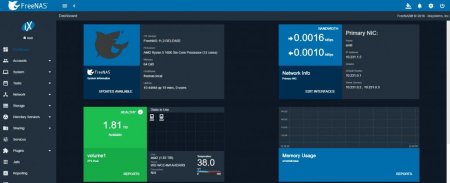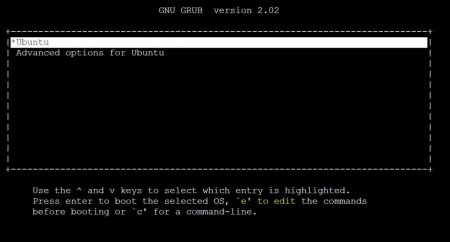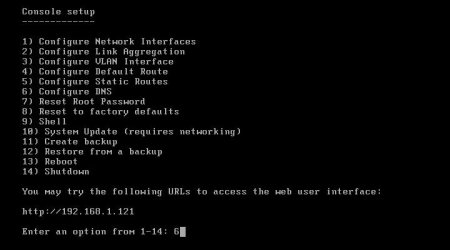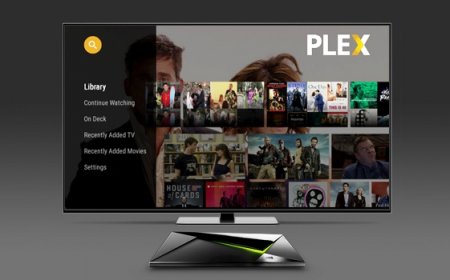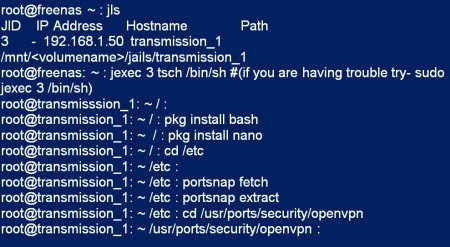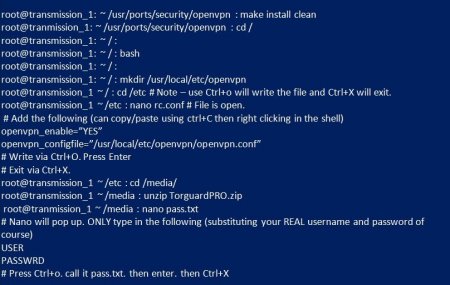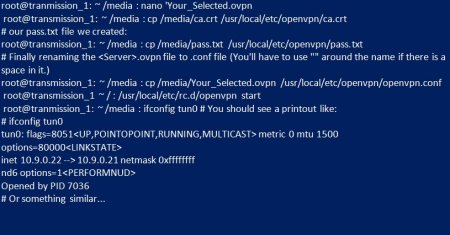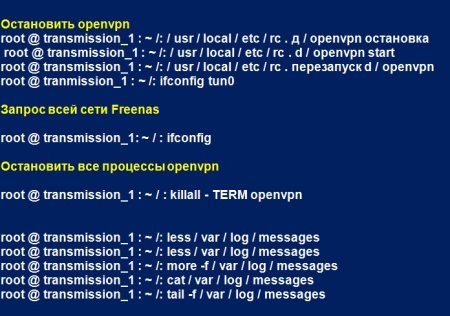FreeNAS: настройка, установка і підключення
FreeNAS - це дистрибутив, заснований на безкоштовній системі UNIX, яка надає сервіси зберігання в мережі. NAS походить від абревіатури англійської мови, що в перекладі означає «сховище, підключений до мережі». Налаштування FreeNAS дає нове життя старим обладнанням, перетворюючи його на носії даних. В бізнес-середовищі ця система служить для зберігання копій, віртуальних образів та інших цілей. Що стосується домашнього оточення, можна використовувати її для збереження копій фотографій і музики, для підключення телевізора і доступ через Мережу до його вмісту, дозволяючи таким чином насолоджуватися улюбленими серіалами і фільмами, які були збережені.
Основні характеристики налаштування FreeNAS : Реплікація. Застосовується файлову систему ZFS, що дозволяє використовувати моментальні знімки і їх реплікацію в інших системах. У разі збою системи ZFS будь знімок може бути відновлений. Захист даних використовується для підтримки їх цілісності. RAID-Z має унікальну захист парності в RAID-5. Шифрування при налаштування FreeNAS. Зашифровані дані можуть бути прочитані тільки FreeNAS, містить ключ тома. При бажанні користувач може запровадити фразу-пароль для збільшення рівня захисту. Знімки. Система дозволяє робити знімки всієї системи в будь-який час, що дає можливість адміністраторам повертатися до попереднього стану за необхідності. Вони можуть бути зроблені вручну або запрограмовані з тимчасовим алгоритмом. Обмін файлами. Основним перевагою FreeNAS є обмін файлами по Мережі. Веб-інтерфейс - можливість управління веб. Створення томів при налаштуванні FreeNAS 11 і дозволів виконується простим способом, використовуючи потужну оболонку або командний рядок. Плагіни, створених сторонніми розробниками, розширюють функції FreeNAS. Серед них знаходиться служба резервного копіювання Bacula, служба завантаження BitTorrent і хмарне сховище Cloud. Переваги установки FreeNAS 11:
Заснований на FreeBSD, він дозволяє створювати гнучкі пристрої зберігання бізнес-даних. ZFS підтримує створення знімків і шифрування, корисні функції в бізнес-середовищі. RaidZ (програмне рішення RAID) забезпечує захист даних без проблем і обмежень традиційної конфігурації RAID. Налаштування FreeNAS SMB підтримує всі найбільш поширені протоколи обміну файлами, такі як Apple AFP, NFS, CIFS /SMB і iSCSI.
Програмне забезпечення FreeNAS включає в себе драйвери для найбільш поширеного набору мікросхем. При купівлі мережевої карти потрібно бути обережним з типом роз'єму на материнській платі: ISA чи PCI. Якщо у вас є проблеми з контролерами жорсткого диска материнської плати, вони пошкоджені або потрібно більше портів для установки додаткових жорстких дисків, можна вдатися до зовнішнього контролера, наприклад, Promise SATA300 TX4 з 4 портами SATA. При купівлі цих додаткових компонентів забезпечують інтерфейс сокета на материнській платі. Для FreeNAS версії 0.7.x досить 512 МБ пам'яті RAM, однак для налаштування мережевого сховища FreeNAS 11 рекомендується 1 ГБ. Список необхідних пристроїв: Плата ATOM 330 з 4 ГБ оперативної пам'яті, вбудованою графічною картою Gigabit Ethernet. Блок живлення ANTEC 450 Вт. 4 жорстких диска ємністю 1 ТБ. Пристрій читання карт пам'яті і компактна флеш-пам'ять, в яку будуть встановлювати операційну систему NAS, таким чином використовуючи загальну ємність жорстких дисків. Далі для установки і налаштування FreeNAS 11 2 вибирають тип конфігурації і завантажують версію, відповідну обладнання NAS. Існує дві версії операційної системи FreeNAS, які розрізняються за типом процесора, що використовується комп'ютером: Intel (i386) або AMD (amd64). У цих двох гілках використовують дві форми: вбудований образ і розширену версію (LiveCD). Відмінності між ними полягають у тому, що вбудований образ займає менше місця в пам'яті CF або USB NAS, але не дозволяє вносити зміни або встановлювати додаткові програми.
Фахівці рекомендують працювати з розширеною версією, відповідної моделі процесора, що використовується материнською платою. Якщо процесор 32-розрядний, встановлюють версію Intel i386 , а якщо процесор 64-розрядний - версію amd64. Щоб встановити розширений образ, записують ISO на CD. Для цього краще використовувати CD /DVD-програвач з USB, оскільки в FreeNAS тоді не потрібно встановлювати рекордер.
Операційна система FreeNAS
Установка і настройка FreeNAS може бути виконана практично на будь-якій апаратній платформі для спільного використання сховища даних через комп'ютерну мережу. Він заснований на дистрибутиві FreeBSD, звідси і назва. Це безкоштовне ПО, оскільки використовує ліцензії BSD. Проект народився в 2005 році, призначений для зберігання даних без яких-небудь витрат і не обмежений ліцензіями. За ним стоїть зріле співтовариство та команда досвідчених розробників.Основні характеристики налаштування FreeNAS : Реплікація. Застосовується файлову систему ZFS, що дозволяє використовувати моментальні знімки і їх реплікацію в інших системах. У разі збою системи ZFS будь знімок може бути відновлений. Захист даних використовується для підтримки їх цілісності. RAID-Z має унікальну захист парності в RAID-5. Шифрування при налаштування FreeNAS. Зашифровані дані можуть бути прочитані тільки FreeNAS, містить ключ тома. При бажанні користувач може запровадити фразу-пароль для збільшення рівня захисту. Знімки. Система дозволяє робити знімки всієї системи в будь-який час, що дає можливість адміністраторам повертатися до попереднього стану за необхідності. Вони можуть бути зроблені вручну або запрограмовані з тимчасовим алгоритмом. Обмін файлами. Основним перевагою FreeNAS є обмін файлами по Мережі. Веб-інтерфейс - можливість управління веб. Створення томів при налаштуванні FreeNAS 11 і дозволів виконується простим способом, використовуючи потужну оболонку або командний рядок. Плагіни, створених сторонніми розробниками, розширюють функції FreeNAS. Серед них знаходиться служба резервного копіювання Bacula, служба завантаження BitTorrent і хмарне сховище Cloud. Переваги установки FreeNAS 11:
Заснований на FreeBSD, він дозволяє створювати гнучкі пристрої зберігання бізнес-даних. ZFS підтримує створення знімків і шифрування, корисні функції в бізнес-середовищі. RaidZ (програмне рішення RAID) забезпечує захист даних без проблем і обмежень традиційної конфігурації RAID. Налаштування FreeNAS SMB підтримує всі найбільш поширені протоколи обміну файлами, такі як Apple AFP, NFS, CIFS /SMB і iSCSI.
Правила допуску обладнання
Для установки можна використовувати будь 32/64 бітна ПК з одноядерним чи багаторядним ЦП. У різних схемах змонтованих NAS використовуються: Atom 330 Celeron, Athlon XP, Pentium 2 Pentium 3 Pentium 4 AMD64 Socket 939 Intel E8500 та інші аналогічні по продуктивності пристрою. Найбільш чутливими елементами, що забезпечують працездатність системи, є мережевий інтерфейс або карта Ethernet і сумісність чіпсета материнської плати для контролера жорстких дисків.Програмне забезпечення FreeNAS включає в себе драйвери для найбільш поширеного набору мікросхем. При купівлі мережевої карти потрібно бути обережним з типом роз'єму на материнській платі: ISA чи PCI. Якщо у вас є проблеми з контролерами жорсткого диска материнської плати, вони пошкоджені або потрібно більше портів для установки додаткових жорстких дисків, можна вдатися до зовнішнього контролера, наприклад, Promise SATA300 TX4 з 4 портами SATA. При купівлі цих додаткових компонентів забезпечують інтерфейс сокета на материнській платі. Для FreeNAS версії 0.7.x досить 512 МБ пам'яті RAM, однак для налаштування мережевого сховища FreeNAS 11 рекомендується 1 ГБ. Список необхідних пристроїв: Плата ATOM 330 з 4 ГБ оперативної пам'яті, вбудованою графічною картою Gigabit Ethernet. Блок живлення ANTEC 450 Вт. 4 жорстких диска ємністю 1 ТБ. Пристрій читання карт пам'яті і компактна флеш-пам'ять, в яку будуть встановлювати операційну систему NAS, таким чином використовуючи загальну ємність жорстких дисків. Далі для установки і налаштування FreeNAS 11 2 вибирають тип конфігурації і завантажують версію, відповідну обладнання NAS. Існує дві версії операційної системи FreeNAS, які розрізняються за типом процесора, що використовується комп'ютером: Intel (i386) або AMD (amd64). У цих двох гілках використовують дві форми: вбудований образ і розширену версію (LiveCD). Відмінності між ними полягають у тому, що вбудований образ займає менше місця в пам'яті CF або USB NAS, але не дозволяє вносити зміни або встановлювати додаткові програми.
Фахівці рекомендують працювати з розширеною версією, відповідної моделі процесора, що використовується материнською платою. Якщо процесор 32-розрядний, встановлюють версію Intel i386 , а якщо процесор 64-розрядний - версію amd64. Щоб встановити розширений образ, записують ISO на CD. Для цього краще використовувати CD /DVD-програвач з USB, оскільки в FreeNAS тоді не потрібно встановлювати рекордер.
Вибір процесора материнської плати
Перш ніж встановити програму і виконати налаштування FreeNAS 11 проводять аналіз серверного обладнання. Першим компонентом для аналізу на материнській платі є процесор. Для роботи не знадобиться вся потужність чотирьохядерного процесора, навпаки, це призведе до необґрунтованого збільшення енергоспоживання. Оптимізацію роботи ПК виконують шляхом зниження тактової частоти ЦП, змінюючи значення множника в BIOS материнської плати, і подальшого зниження напруги живлення ЦП, щоб уникнути надмірного споживання потужності. Наприклад, NAS P430 ГГц з ядром Prescott має рассеиваемую потужність 90 Вт. Якщо розміщують NAS, зменшуючи множник ЦП, отримують зниження частоти. Напруга живлення може бути знижене на 30 %. При цьому розсіює потужність складе всього близько 33 Вт, що є прийнятним для ЦП з NAS. Якщо материнська плата підтримує стандарт ACPI (Advanced Energy Management Interface), операційна система FreeNAS, заснована на FreeBSD, зможе керувати циклами використання ЦП і системи в цілому, допомагаючи користувачеві оптимізувати споживання.Установка дистрибутива для створення NAS
Для створення власного настроюваного NAS створюють віртуальну машину, краще з 4 віртуальними дисками для імітації загальної конфігурації NAS. Алгоритм установки: Завантажують FreeNAS з офіційного сайту і зберігають його на CD/DVD або використовують віртуальний диск. Запускають машину з CD/DVD. Вибирають функції «Встановити/Оновити». Вибирають пристрій, яке буде встановлюватися операційна система (розділ без загального доступу). Рекомендується використовувати флеш-накопичувач не менше 8 ГБ або жорсткий диск. Підтверджують дії для створення власного NAS, натискають «Так». Вказують пароль користувача root. Витягують CD/DVD і перезапускают систему. Тепер FreeNAS активний і функціонує. Оболонка інформує про призначення IP-адреси. Якщо мережі працюють на доменів Active Directory, налаштовують контролер домену DNS-сервер. Для налаштування Active FreeNAS Directory вибирають варіант 6. Налаштування мережі: Вказують домен DNS і IP-сервер. Відкривають інтерфейс FreeNAS. Для отримання доступу до веб-інтерфейсу користувача використовують IP-адреса ПК і вказують облікові дані адміністратора. Майстер установок запуститься. Вибирають гучність за замовчуванням. Вказують облікові дані адміністратора домену. Налаштовують FreeNAS для відправки повідомлень на обліковий запис електронної пошти. Створюють те, де будуть вводитися дані. Переходять у розділ сховища і натискають на Volume Manager. Якщо є 4 доступних диска, конфігурація RaidZ пропонує найкращий баланс між безпекою, ємністю зберігання і продуктивністю. Створення тома займе кілька хвилин.Створення цілі iSCSI
FreeNAS серед численних опцій пропонує повну підтримку iSCSI. Налаштування FreeNAS ISCSI дозволить досягти результату за допомогою декількох простих кроків: Включають службу iSCSI. Відкривають вкладку Control Services в меню Services і запускають службу. Переходять в меню блокування (iSCSI). На вкладці «Портали» натискають «Додати портал». Можна налаштувати мережевий інтерфейс користувача IP-адресою. Переходять на вкладку «Мета» і натискають «Додати». Вибирають ідентифікатор групи порталу. Ступінь є загальною блок-пам'яттю через ISCSI. Можна використовувати фізичний пристрій або файл, такий як Extent. Налаштовується файл - віртуальний накопичувач, присутній у томі raid z. Налаштування завершено. Тепер можна підключити ПК сервер Windows, відкривши ініціатор iSCSI на панелі управління. Вказують IP-адреса, що використовується при налаштуванні порталу, і натискають «Швидке підключення». Переходять на вкладку «Тома і пристрої» і натискають «автом. конфігурація». З'явиться новий том iSCSI, який можна використовувати.Ініціатор і экстент сервера
Для створення порталу iSCSI натискають «Портали» > «Додати портал». Щоб додати ініціатора, натискають «Ініціатор» > «Додати ініціатора». Ініціатор служить для обмеження серверів на перегляд LUN. Можна налаштувати вказівка IQN або IP-адреси для декількох, розділяючи їх комами. Щоб всі сервери в одній мережі могли використовувати LUN, вводять «ALL». Той же параметр застосовується до поля авторизованої мережі. Щоб дізнатися, що таке IQN і IP-адреса, перевіряють сервер: VMware ESXi, Microsoft Hyper-V і Citrix XenServer. Тепер створюють мета і зв'язуються з ідентифікатором групи порталу та групи ініціатора. Для цього натискають «Цілі»> «Додати мета». Для створення экстента натискають «Экстенты» > «Додати экстент». Пов'язують мета з экстентом, клацнувши «Пов'язати цілі» > «Додати мета /экстент». Параметр LUN ID не завершується автоматично, тому фахівці радять звернути особливу увагу на нього, щоб не дублювати ідентифікатори LUN. Тепер налаштовують ESXi для перегляду LUN під FreeNAS. Після того як ESXi розпізнає FreeNAS LUN, створюють нові сховища даних.Можливості Plex Media Server
FreeNAS можна використовувати для обміну даними по Мережі в якості пристрою резервного копіювання, а також для потокової передачі телепрограм, музики або фільмів практично на будь-який пристрій, встановивши плагін Plex Media Server. Перш ніж встановити Plex в системі FreeNAS, потрібно переконатися, що обладнання відповідає наступним мінімальним вимогам: Двоядерний процесор 24 ГГц або вище (рекомендується Intel). 8 ГБ ОЗУ. Як мінімум 1 жорсткий диск з достатнім об'ємом пам'яті для зберігання носіїв. Якщо потрібно нове обладнання, можна створити власну систему або придбати існуюче пристрій NAS, сумісний з FreeNAS. IP-метод встановлений на статичну адресу, наприклад, 1921681.222. Це полегшує підключення до пристрою, так як адресу не змінюється під час перезавантаження. Алгоритм налаштування PLEX FreeNAS : Відкривають браузер, вводять IP-адресу сервера FreeNAS, а потім облікові дані для входу. Якщо користувач входить в систему вперше, йому буде запропоновано призначити пароль, після чого запускають майстер налаштування. Додають тому для зберігання. Перш ніж встановити плагін Plex Media Server, у користувача повинен бути створений тому ZFS для зберігання плагінів, наприклад, дзеркальний том з жорстких дисків 2 x 1 ТБ. Натискають на пункт меню «Зберігання» у верхній частині. Натискають «Диспетчер гучності», щоб відкрити вікно. Вводять ім'я тома. Натискають «+», щоб додати диски. Встановлюють Plex на FreeNAS, натискають на пункт меню плагінів у верхній частині. Опускаються вниз і натискають на плагін Plex Media Server. Натискають «Встановити», а потім «ОК» у вікні підтвердження. Плагін буде завантажений і встановлено. У наступних кроках створюють новий набір даних для зберігання музики. Натискають на пункт меню «Зберігання» у верхній частині. Вибирають обсяг диска, який створили раніше і клацають значок «Створити набір даних». Коли відкриється вікно «Створити набір даних», вводять ім'я набору даних, наприклад, «Музика». Встановлюють прапорець «Запис» навпроти іншого стовпця. Перевіряють дозвіл «Set рекурсивно». Натискають кнопку «Змінити», щоб застосувати дозволу. Призначають набір даних «Music» для Plex Media Server, виконавши наступні дії: Натискають на меню Jails вгорі. Переходять на вкладку «Сховище». Натискають «Додати сховище». Натисніть «OK», щоб закінчити процес.Захист конфіденційності Transmission
В даний час доцільно захистити конфіденційність при завантаженні торентів в Мережі. Відомо, що безліч позовів були подані компаніями проти інтернет-провайдерів з вимогами відшкодування збитків від користувачів, що завантажують нелегальний контент. Багато з цих судових процесів були спрямовані на те, щоб змусити інтернет-провайдерів публікувати списки IP-адрес клієнтів разом з відповідними журналами активності. Використовуючи плагіни Sick Rage, Transmission і Couch Potato, система NAS стає більш закритою, ніж коли-небудь. Можна без проблем імпортувати raid-диски ZFS зі старого сервера N4F, легко встановивши OpenVPN. FreeNAS Transmission гарантує, що через клієнта буде проходити тільки захищений трафік. Робота серверу може бути адаптована для роботи з Torguard і з іншими провайдерами VPN. Передбачається, що у користувача налаштований і працює сервер Freenas, а так само плагін Transmission. В даний час більшість юзерів застосовують Torguard для VPN.Робота VPN на сервері FreeNas 11.1
Для того, щоб змусити працювати FreeNas на VPN, знадобиться постачальник Torguard, SSH, IP - адресу та ім'я хоста. Встановлюють Bash, система може запропонувати підтвердити кілька разів рішення – відповідають «Y», натискаючи кожного разу на введення. Встановлюють nano і переходять в папку etc. Отримують Portsnap через portsnap fetch, завантаження займе деякий час. Далі витягують порти в usr /ports і роблять чисту установку з опцією файлу пароля. Повинен з'явитися синій екран, натисніть стрілку ВНИЗ» і «ПРОБІЛ», щоб переконатися, що поруч з PW Save міститься знак «X». В останніх версіях openvpn можна отримати опцію 5 як описано вище, але в будь-якому випадку програма читає паролі з текстового файлу, тому можна пропустити цей крок. Переходять в кореневу директорію, створюють каталог для OpenVPN і файли, які будуть завантажуватися з Torguard: Додають рядка в rc.conf, щоб OpenVPN запускався при відкритті джейла, використовуючи Ctrl + о», щоб записати файл, Ctrl + X» - завершить процес. Переходять в нову папку, отримують файли Torguard. Потрібно захопити їх вручну і встановити через графічний інтерфейс FreeNas, оскільки Torguard не дозволяє передачу файлів wget. Якщо правильно створено сховище Transmission, можна перетягнути файли Torguard в загальну папку downloads NAS і побачити їх по символічних посиланнях в каталозі media. Далі потрібно буде увійти в систему, щоб перевірити Torguard і вибрати «Стандартний порт 443 /TCP Config » в розділі OpenVPN Config Files and Scripts. Разархивация файлів openvpn Torguard в папку Media: Створюють файл pass.txt для зберігання імені користувача і пароля. Натискають «Ctrl + o», називають pass.txt, потім Ctrl + X». Налаштовують файл .ovpn вибраного сервера. У рядку auth-user-pass додають pass.txt. Натискають «Ctrl + o» називають файл, наприклад, Your_Selected.ovpn, потім вводять Ctrl + X». Переміщують фіксовані файли Torguard в папку, яку тільки що створили. Перейменувати файл .ovpn в .conf. Запускають сервера OpenVPN.Поради з усунення неполадок
Після того, як налаштований FreeNAS box, він потребуватиме уваги користувача тільки в разі апаратного збою або оновлення. Приладова панель має вбудовану телеметрію, тому є можливість стежити за використанням диска, Мережі або процесора. В якості альтернативи використовують вбудовані повідомлення для відправки електронного листа у разі відмови одного з дисків.Тим не менш користувачі при налаштуванні мережі FreeNAS можуть зіткнутися з проблемою, отримавши повідомлення: This is a FreeNAS data disk and can not system boot. System Halted. Прості рекомендації усунення збою: Встановлюють нову версію FreeNAS на машину. Підключають обидва пристрої до машини FreeNAS, завантажують її. Натискають F12 щоб вибрати завантажувальний пристрій і диск переходу. Коли відкриється екран установки вибирають «встановити/оновити», а потім встановити FreeNAS на порожній диск для переходу. Дають пристрою пароль root, вибирають установку FreeNAS завантаження BIOS. Після завершення установки вибирають перезавантаження комп'ютера і видаляють диск з установником FreeNAS. Для перевірки збою установки потрібно перевірити VPN тунель. Користувач не зможе автоматично оновлювати клієнта Transmission з графічного інтерфейсу. Щоб оновити, створюють структуру сховища Transmission jail, видаляють плагін та заново встановлюють у відповідності з керівництвом. Алгоритм налаштування FreeNAS Transmission: Зупинити openvpn. Запустити openvpn. Restart openvpn. Безпечний мережевий VPN тунель. Запит всій мережі Freenas. Зупинити всі процеси openvpn. Якщо ще не працює як треба, перевіряють файли журналів в Freenas. Таким чином, можна сказати, що безкоштовна операційна система з відкритим вихідним кодом FreeNAS призначена для створення персоналізованого мережевого сховища NAS з використанням потужної файлової системи ZFS. Її можна використовувати для обміну даними по Мережі в якості пристрою резервного копіювання, а також для потокової передачі телепрограм, музики або фільмів на будь-який пристрій, що підтримує сучасні стандарти інтернету.Цікаво по темі

Чи потрібно вимикати роутер на ніч: думка фахівців. Домашня мережа через роутер
В інтернеті останнім часом розгорається все більше суперечок з приводу того, чи потрібно вимикати роутер на ніч, коли ви не користуєтеся інтернетом...

Установка і настройка OpenMediaVault
OpenMediaVault (OMV) - основна ОС, яка працює з NAS-орієнтованими серверами. Зовні процес установки і використання веб-інтерфейсу OMV досить простий
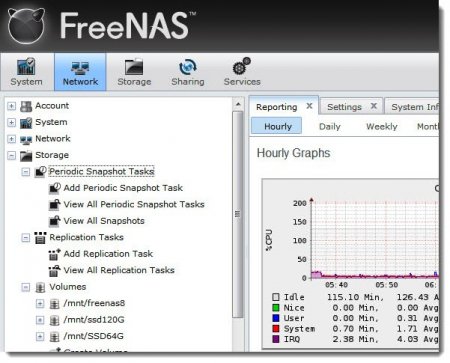
Установка і настройка NAS4Free
NAS4Free - це дистрибутив NAS (Network Attached Storage), призначений для установки на будь-який пристрій зберігання інформації: жорсткі диски

MiniDLNA - настройка сервера, поради по установці, конфігурації
MiniDLNA надає безкоштовне рішення для обміну цифровими медіа між пристроями, з можливістю використовувати цю технологію в локальній мережі.
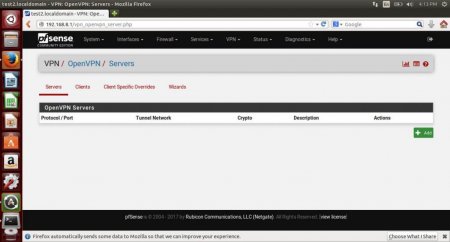
Установка OpenVPN і настройка сервера Windows і Linux
Налаштування сервера OpenVPN використовують, щоб клієнти легко підключалися до VPN. Вона дозволяє користувачам підключати будь-який

Як створити свій дистрибутив Windows 7?
У процесі життєдіяльності комп'ютера, користувач стикається з багатьма проблемами. Крім вірусної атаки, можуть бути різні системні помилки і тоді,